
хИНСТАЛИРАЙТЕ КАТО КЛИКНЕТЕ ВЪРХУ ИЗТЕГЛЯНЕ НА ФАЙЛА
Този софтуер ще поддържа вашите драйвери работещи, като по този начин ще ви предпази от често срещани компютърни грешки и хардуерен срив. Проверете всичките си драйвери сега в 3 лесни стъпки:
- Изтеглете DriverFix (проверен файл за изтегляне).
- Кликнете Започни сканиране за намиране на всички проблемни драйвери.
- Кликнете Актуализиране на драйвери за да получите нови версии и да избегнете неправилно функциониране на системата.
- DriverFix е изтеглен от 0 читатели този месец.
Ако видите грешката Вашият принтер не успя да се присъедини към безжичната мрежа, не сте единственият. Голям брой потребители на принтери на HP съобщават, че срещат същата грешка.
Този проблем може да стане изключително досаден с течение на времето, тъй като цялата цел на инвестицията в безжичен принтер е да можете да го използвате без никакви кабели.
Ето какво включва един потребител официалните форуми за поддръжка на HP трябваше да кажа по този въпрос:
Здравейте, не мога да си спомня откакто трябваше да използвам кабела за печат и защо. Факт е, че бях решен да поправя безжичната връзка на принтера сега, тъй като исках да се присъединя към месечния план на касетите с мастило и не мога да го направя, тъй като не мога да се свържа безжично. Моля, помогни ми. Наистина обичам да използвам принтера си безжично.
Моля, следвайте всеки потенциален метод, описан в това ръководство, докато не срещнете корекция, която успява да коригира проблема. Прочетете, за да разберете как да го направите.
Какво да направите, ако вашият принтер не успя да се присъедини към Wi-Fi мрежа
1. Рестартирайте вашия компютър, принтер и рутер
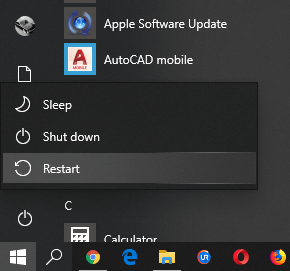
Рестартирането на всички ваши устройства ще ви позволи да се уверите, че грешката не е причинена от конфликт, възникнал по време на настройката на принтера.
Ако този метод не разреши съобщението за грешка, споменато по-горе, моля, опитайте следващите методи.
2. Изключете и свържете отново всичките си устройства

- Изключете захранващия кабел на рутера.
- Изключете принтера.
- Затворете и запазете целия работещ софтуер на вашия компютър -> изключете компютъра.
- Свържете отново захранващия кабел на вашия рутер и изчакайте зелената светлина, която показва, че вашата Wi-Fi мрежа е онлайн.
- Включете вашия принтер.
- Включете вашия компютър.
- Опитайте да видите дали този метод е решил проблема ви. Ако не е, опитайте следващото решение.
Вашият принтер иска ли да изпраща факс вместо да печата? Проверете това бързо решение.
3. Напълно деинсталирайте и инсталирайте отново драйвера и софтуера на принтера на HP
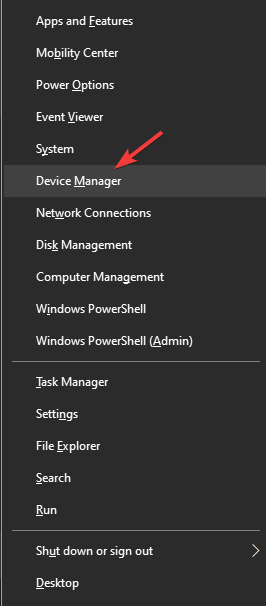
За да деинсталирате:
- Натиснете Win+X клавиши на вашата клавиатура -> изберете Диспечер на устройства.
- Вътре в Диспечер на устройства прозорец -> изберете вашето принтерно устройство.
- Щракнете с десния бутон върху него -> изберете Имоти.
- Вътре в Шофьор раздел -> щракнете върху Деинсталиране и следвайте инструкциите на екрана.
За да преинсталирате:
- Натиснете Win+X клавиши на вашата клавиатура -> изберете Диспечер на устройства.
- Вътре в Диспечер на устройства прозорец -> изберете вашето принтерно устройство.
- Щракнете с десния бутон върху него -> изберете Актуализирайте драйвера -> Търсете автоматично най-добрия драйвер онлайн.
- Изчакайте процесът да завърши и следвайте инструкциите на екрана, за да инсталирате най-новия драйвер за принтер на HP.
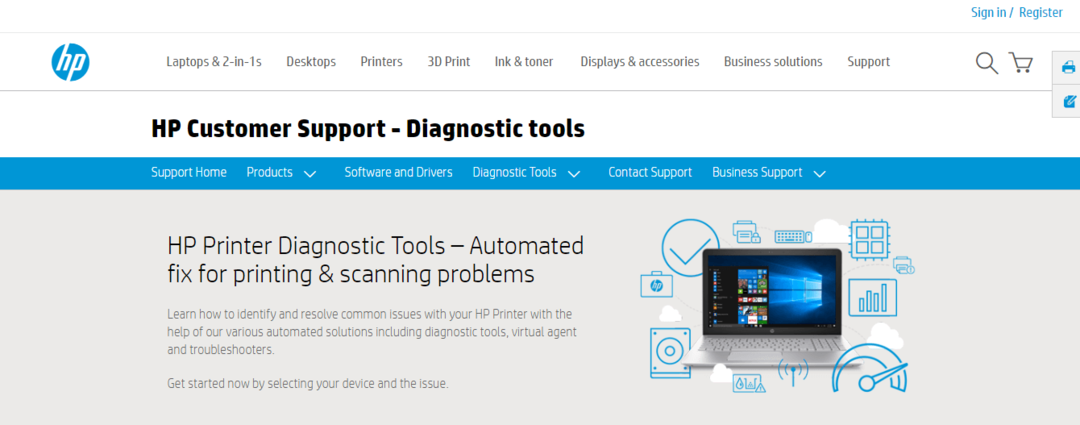
Ако всички горепосочени методи не успеят да разрешат грешката. Вашият принтер не успя да се присъедини към безжичната мрежа, можете да опитате още една опция: потърсете помощ от официалната уеб страница за поддръжка на HP.
За да направите това, ще трябва да отидете до тази връзка и следвайте инструкциите на екрана, за да идентифицирате възможните проблеми с вашия принтер.
Заключение
В днешната статия за коригиране проучихме най-добрите методи, които да опитате, когато се справяте с грешката Вашият принтер не успя да се присъедини към безжичната мрежа.
Тъй като сте купили безжичен принтер с причина, надяваме се, че това ръководство ви е помогнало да разрешите този проблем.
Моля, не се колебайте да ни уведомите дали тази статия е помогнала по някакъв начин, като използвате раздела за коментари по-долу.
ПРОЧЕТЕТЕ СЪЩО:
- Принтерът Epson не печата поради грешка 0xea
- Как да коригирате грешката Неуспешно валидиране на принтера на принтери на HP
- Моят принтер не се показва в Adobe Reader: 3 решения за отстраняване на това
Все още имате проблеми? Коригирайте ги с този инструмент:
СПОНСОРИРАНА
Ако съветите по-горе не са разрешили проблема ви, вашият компютър може да има по-сериозни проблеми с Windows. Препоръчваме изтегляне на този инструмент за поправка на компютър (оценен като страхотен на TrustPilot.com), за да се справите лесно с тях. След инсталирането просто щракнете върху Започни сканиране и след това натиснете Поправи всичко.
![Услугата за потребителски профили не успя при грешка при влизане [FIX]](/f/03756887f49ee02c376075b00fdd12db.jpg?width=300&height=460)
